扫描仪的使用方法 扫描仪怎么用,系统技术
导读:系统技术系统技术 扫描仪已经进入千万家庭与企业,对于扫描仪使用方法,很多电脑新手还是不会使用,所以今天华海电脑网小编给大家提供一个使用扫描仪的图文教程,希望给大家带来帮助。itgege知识共享社区的微博itss知识库管理和使用制度。

扫描仪已经进入千万家庭与企业,对于扫描仪使用方法,很多电脑新手还是不会使用,所以今天华海电脑网小编给大家提供一个使用扫描仪的图文教程,希望给大家带来帮助。本文以佳能LIDE 110免驱动扫描仪,如果需要驱动的扫描仪的话,首先找到扫描仪自带的驱动程序,安装该扫描仪的驱动。该教程所有的扫描仪都可以使用,大同小异。
步骤:
1.将扫描仪通过USB链接线和您的电脑连接,然后使用外接电源适配器给扫描仪供电,找到扫描仪锁打开即可。
2.安装驱动使用自带的驱动光盘安装扫描仪驱动或使用驱动精灵在线安装对应型号的驱动程序,(免驱则跳过),如果成功安装好扫描仪后任务栏右下角应该弹出“硬件安装已完成,并且可以使用了”的提示。
我们只要在打开“我的电脑”里找到扫描仪和照相机里的设备或者我们点击桌面左下角“开始菜单”——>找到“控制面板”——>在控制面板里点击“扫描仪和照相机”——>双击您安装好的“扫描仪”——>弹出的“扫描仪和照相机向导”中点击“下一步”——>根据实际扫描的文件类型选择“图片类型&rdq网站建设教程uo;。

双击您的扫描仪
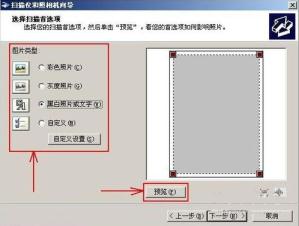 网站建设制作
网站建设制作
假如您想要扫描彩色的图片,那就把扫描文件类型选择“彩色照片”即可,这样扫描出来的图片才有色彩的哦,可以点击预览(P)预览扫描的效果,认可的话点击下一步即可。
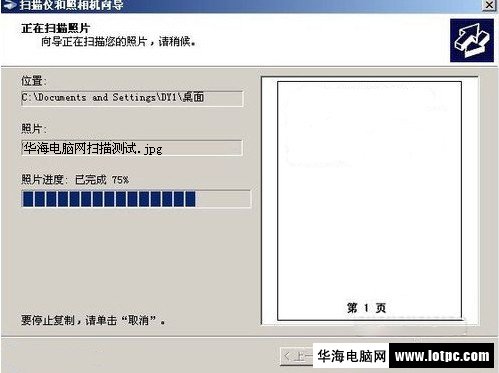
等待进度
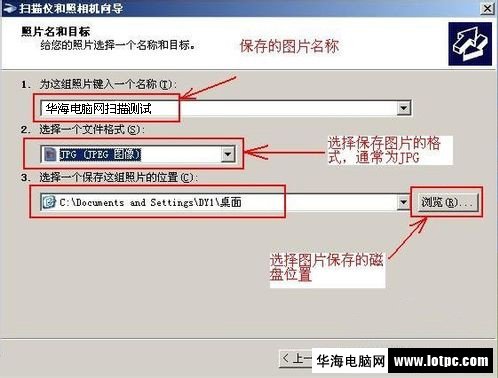
1.为这组照片键入一个名称:定义一个名称。2.选择一个文件格式:图片一般为JP网站seo优化培训G的格式文件。3.选择一个保存这组照片的位置:我们通过“浏览的按钮”选择图片保存的磁盘位置即可,本教程图片位置放在桌面位置,点击下一步桌面会自动生成一个扫描好的JPG图片文件。
声明: 本文由我的SEOUC技术文章主页发布于:2023-06-28 ,文章扫描仪的使用方法 扫描仪怎么用,系统技术主要讲述扫描仪,使用方法,系统技术网站建设源码以及服务器配置搭建相关技术文章。转载请保留链接: https://www.seouc.com/article/it_22359.html

















